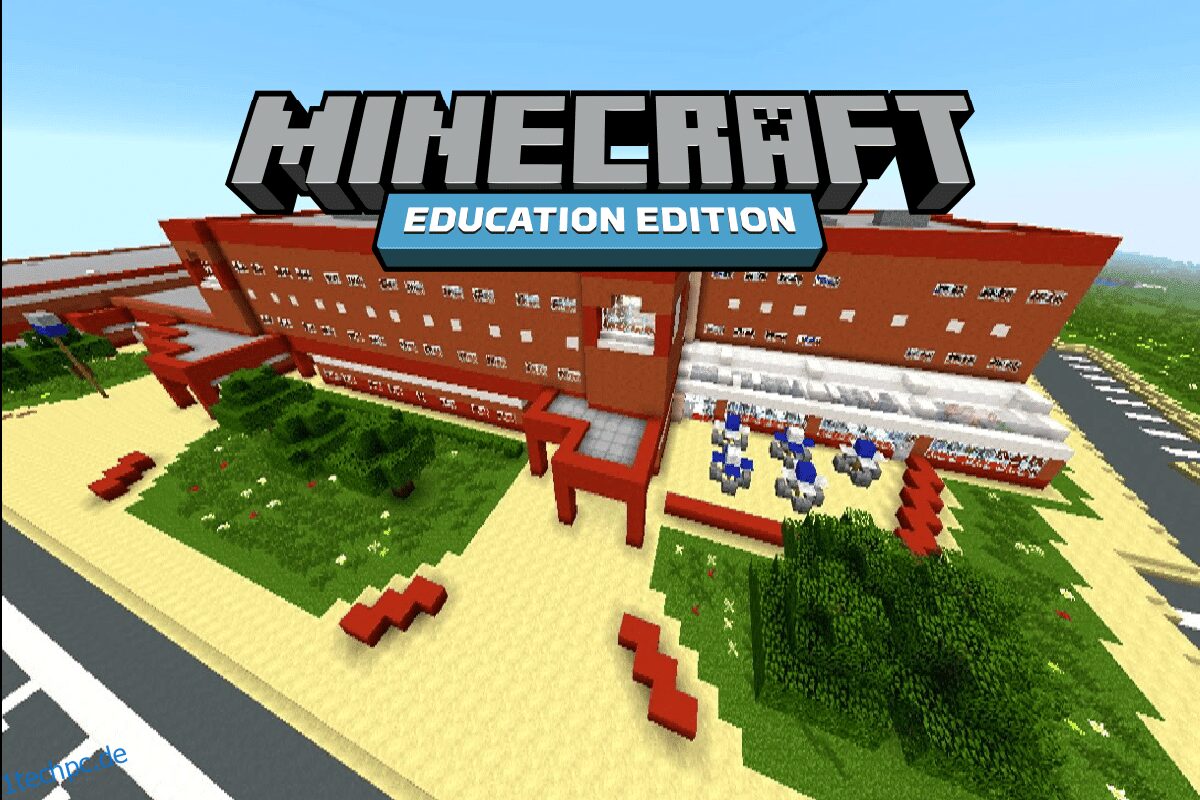Minecraft ist ein Überlebensspiel, bei dem der Spieler ein leeres Land erhält, in dem er bauen, erkunden und überleben kann. Es gibt verschiedene Modi, um die Intelligenz des Spielers zu testen. Seit seiner Einführung ist Minecraft eines der beliebtesten Überlebensspiele, das noch heute gespielt wird. Während es hauptsächlich um Bauen und Erkunden geht, ist Minecraft in Bezug auf Produktivität an Arbeitsplätzen und Schulen blockiert. In Schulen kann Minecraft einen Schüler ablenken und süchtig machen. Es gibt auch Zeiten, in denen Minecraft aufgrund des Vorhandenseins einer bestimmten Edition nicht von der Schule blockiert wird. Die Minecraft Education Edition ermöglicht es Schülern, etwas über das Spiel zu lernen, hat jedoch Einschränkungen für Schüler. Dennoch sind die Schulen nicht davon überzeugt, sie in ihrem Computerraum zu haben, und die meisten Schulen blockieren das Spiel Minecraft und seine Website. Wenn Schüler die Vollversion von Minecraft spielen möchten, können sie dies tun, indem sie dem angegebenen Artikel folgen. Also, fangen wir an zu wissen, wie man Minecraft in der Schule entsperrt.
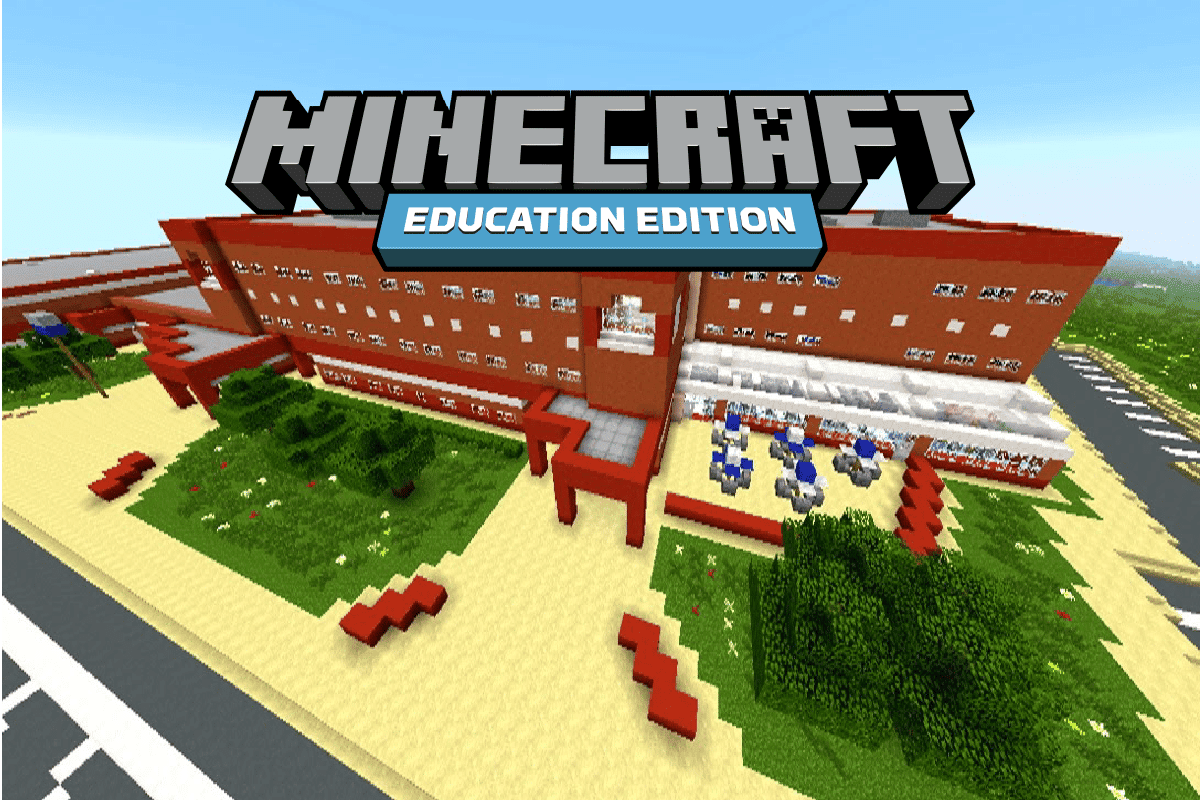
Inhaltsverzeichnis
So entsperren Sie Minecraft in der Schule
Hinweis: Bevor Sie mit diesem Artikel fortfahren, seien Sie bitte darüber informiert, dass es zwar Möglichkeiten gibt, Minecraft in der Schule oder am Arbeitsplatz zu spielen, es aber einen Grund gibt, warum die Institution den Zugriff für Mitarbeiter/Studenten gesperrt hat. Wenn Sie bei der Verwendung des Minecraft-Spiels oder eines anderen Spiels erwischt werden, könnten Sie mit Disziplinarmaßnahmen seitens der Institution rechnen.
Methode 1: Download von der offiziellen Website
Schulen blockieren meist den App Store, in dem das Minecraft-Spiel heruntergeladen wird. Um Minecraft-Schulcomputer zu entsperren, kann die App über die Website heruntergeladen werden, die App kann heruntergeladen werden.
1. Besuchen Sie das Minecraft offizielle Website.
2. Klicken Sie auf MINECRAFT ERHALTEN, um die App herunterzuladen.
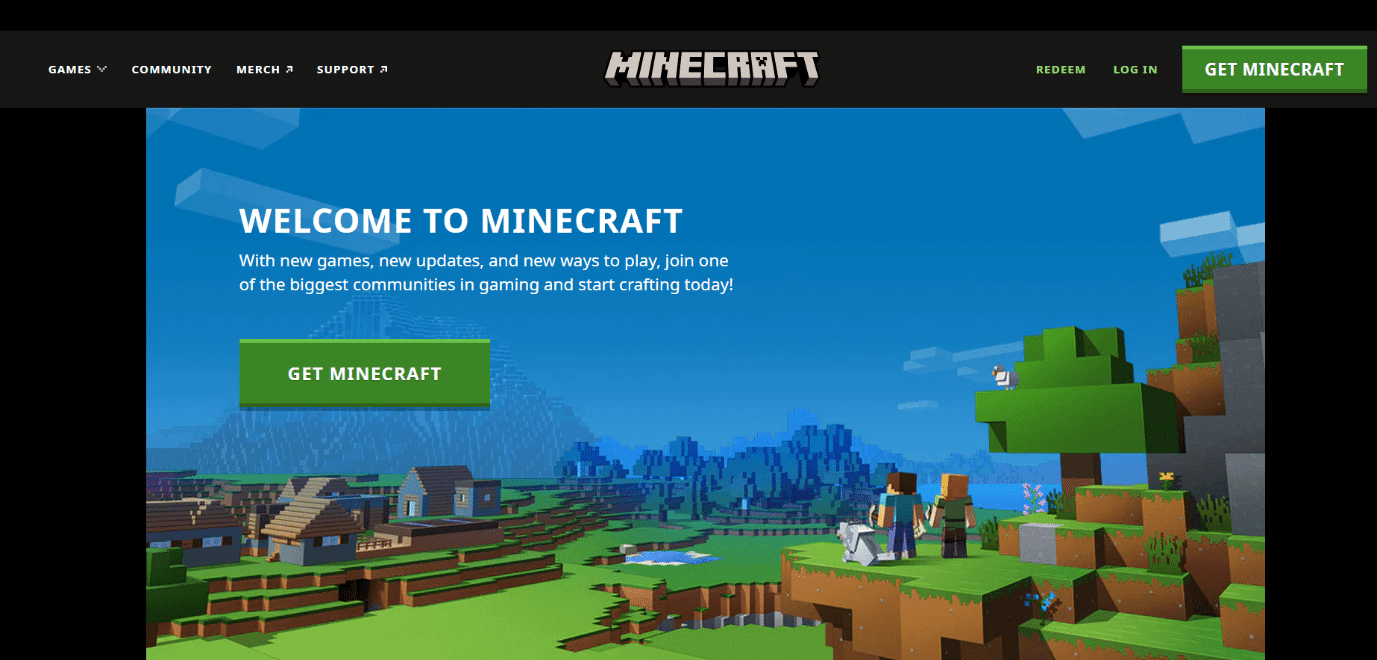
Methode 2: Verwenden Sie HTTPS anstelle von HTTP
Minecraft.net kann per HTTP blockiert werden, aber die meisten Website-Blocker unterscheiden nicht zwischen HTTPS und HTTP. In diesem Fall können Sie der URL einen S-Buchstaben hinzufügen, um die Minecraft-Schule zu entsperren.
1.Gehen Sie zu Minecraft.net.
2. Wenn Sie nicht auf die Website zugreifen können, klicken Sie auf die Adressleiste oben im Webbrowser, fügen Sie den S-Buchstaben in das HTTP ein und drücken Sie die Eingabetaste. 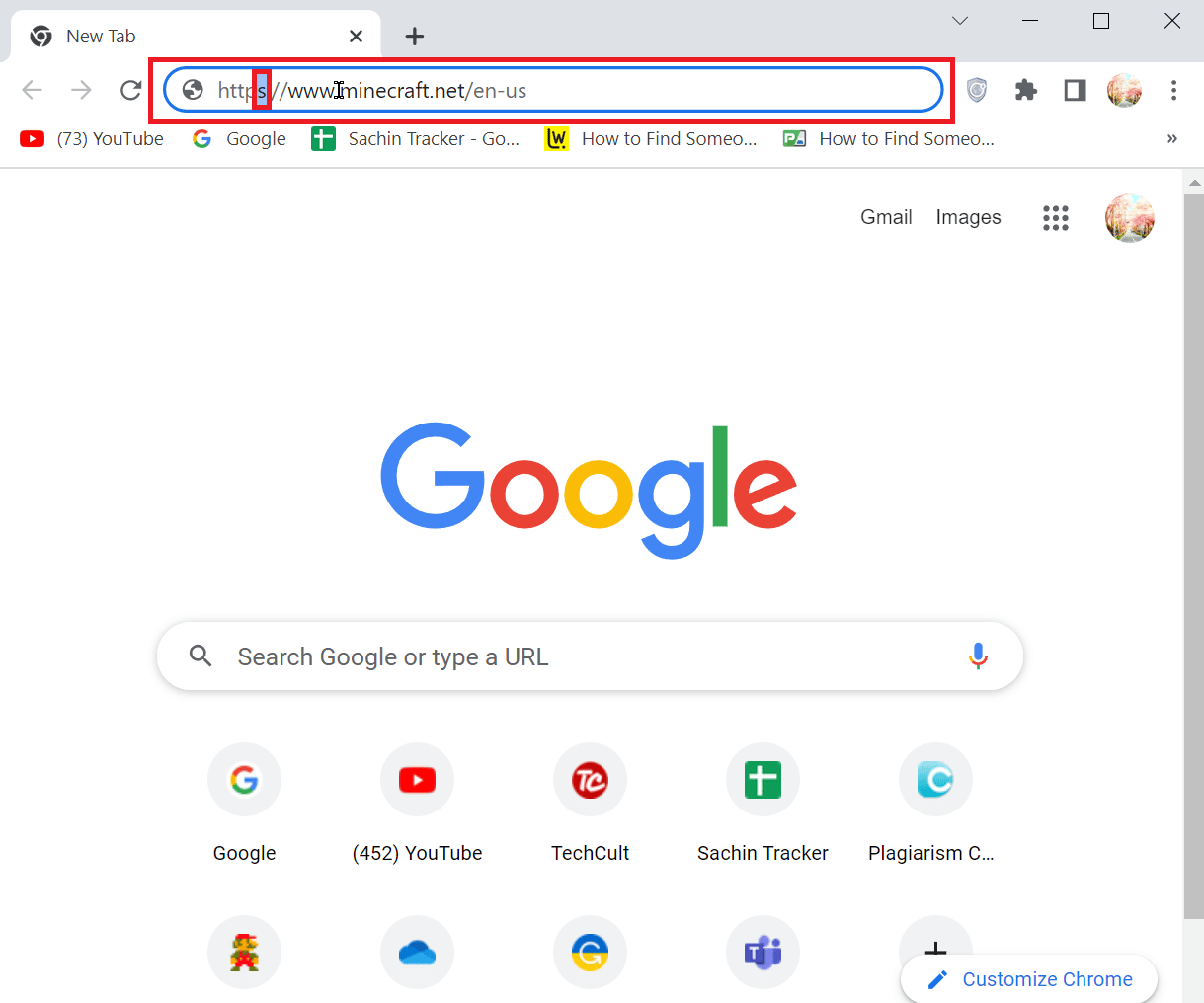
Methode 3: Verwenden Sie den Tor-Browser
Sie können den Tor-Browser herunterladen, wenn Ihr Schulcomputer dies zulässt. Wenn Sie den Tor-Browser nicht herunterladen können, können Sie ihn auf ein USB-Laufwerk laden und auf dem Schulcomputer verwenden.
1. Der Tor-Browser verschlüsselt den Datenverkehr und die Verbindung durch die Downloads, sodass keine der Informationen von einer externen Quelle gefunden werden kann.
2. Installieren Sie die Tor Browserund klicken Sie zum Herunterladen auf Download for Windows oder Download Tor browser.
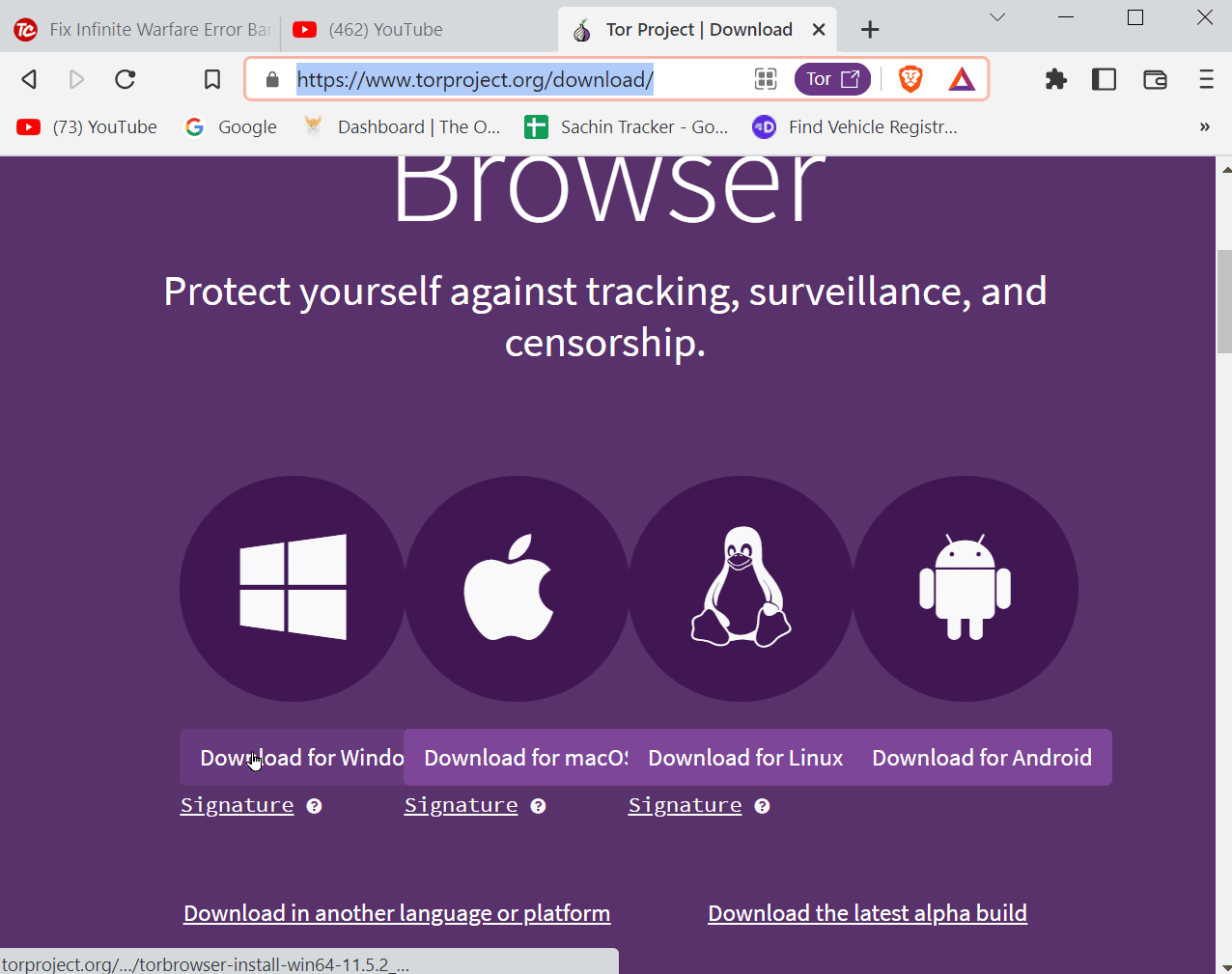
3. Wenn Ihre Schule das Herunterladen erlaubt, laden Sie den Tor-Browser herunter und installieren Sie ihn.
4. Wenn nicht, dann müssen Sie eine installierte Version der Tor-Version auf einen externen USB kopieren
5. Der Standardinstallationsort ist C:BenutzerBenutzernameDesktopTor Browser.
6. Stecken Sie das USB-Laufwerk in den Schulcomputer und öffnen Sie den Browser.
7. Suchen Sie nun im Browser nach Minecraft und laden Sie das Spiel herunter.
Methode 4: VPN ausprobieren
Die meisten Blockaden können durch die Verwendung eines VPN gemildert werden. Dies ist nützlich, da VPN keinen Verlauf protokolliert und auch die Identität der IP-Adresse unterschiedlich bleibt. Die Verwendung eines VPN protokolliert auch nicht die Aktivität des Herunterladens von Minecraft, sodass es einfach ist, Minecraft auf dem Schulgelände zu verwenden. Sie können ein kostenloses VPN verwenden, wenn Sie den Preis für eine Premium-App nicht bezahlen können. Denken Sie daran, dass Sie bei Verwendung eines kostenlosen VPN anfällig für Hackerangriffe sind, da die Plattform kostenlos und die Verbindung nicht sehr sicher ist. Trotzdem müssen Sie warten, bis eine Verbindung hergestellt wird, da nicht so viele kostenlose VPN-Verbindungen aktiviert sind.
Sie können die unten genannten Premium-VPN-Apps ausprobieren, um Discord oder Minecraft auf dem Schulcomputer zu entsperren.
1. NordVPN
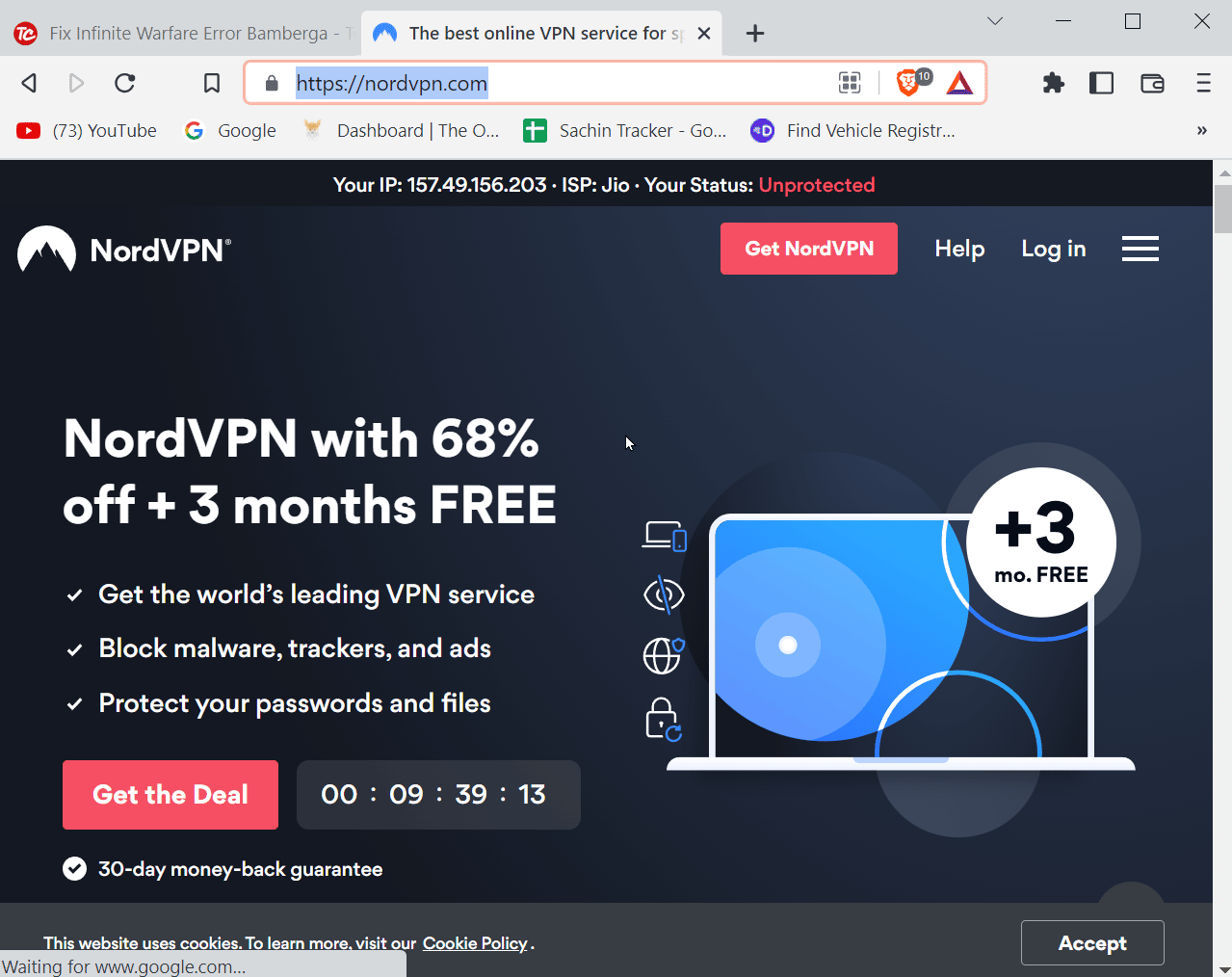
NordVPN ist ein Premium-VPN mit einer enormen Menge an Vorteilen, darunter keine Bandbreitenbegrenzung, keine Einschränkungen des P2P-Verkehrs und all diese Einrichtungen mit 256-Bit-AES-Verschlüsselung.
- Es lässt keinen unnötigen Datenverkehr zu und protokolliert keine Bandbreite. Das ist gut, weil es die Aktivität nicht protokolliert.
- Dies ist besonders in Szenarien am besten, in denen die Verwendung eines VPN für mehrere Geräte erforderlich ist.
- Es veröffentlicht auch einen häufigen Angebotsplan, bei dem ein Benutzer Tonnen sparen kann, indem er ihn einfach abonniert.
2. Express-VPN
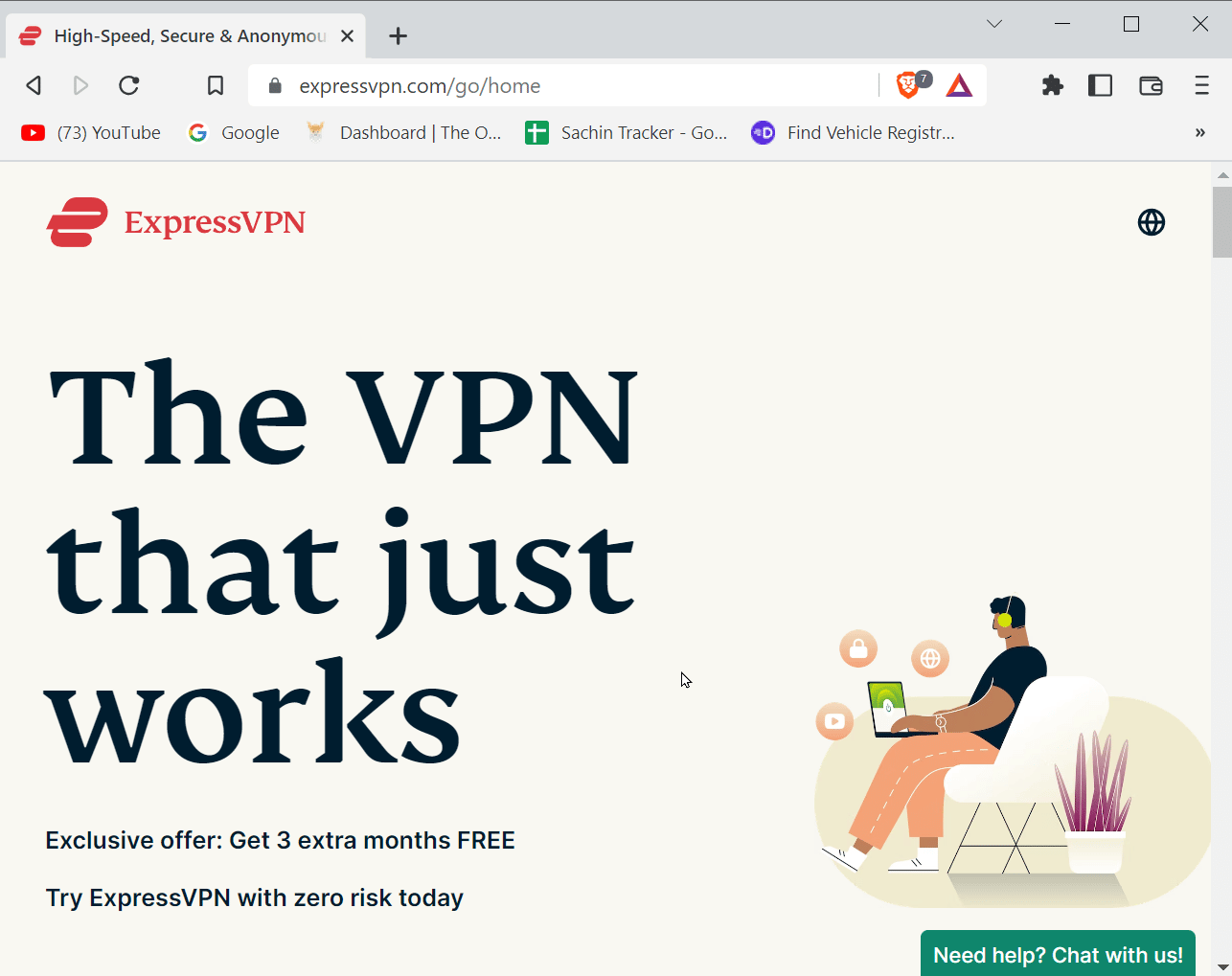
Express-VPN liefert superschnelle Geschwindigkeit, wenn es als VPN verwendet wird. ExpressVPN ist ein bekanntes und zuverlässigstes VPN auf dem heutigen Markt.
- Es wird berichtet, dass es mehr als 2500 Server in 94 verschiedenen Ländern abdeckt.
- Es bietet ein qualitativ hochwertiges und schnelles VPN-Erlebnis.
- Es verwendet eine 256-Bit-Verschlüsselung für den höchsten Schutz vor jedem, der in Ihrem Internet herumschnüffelt.
3. SurfShark
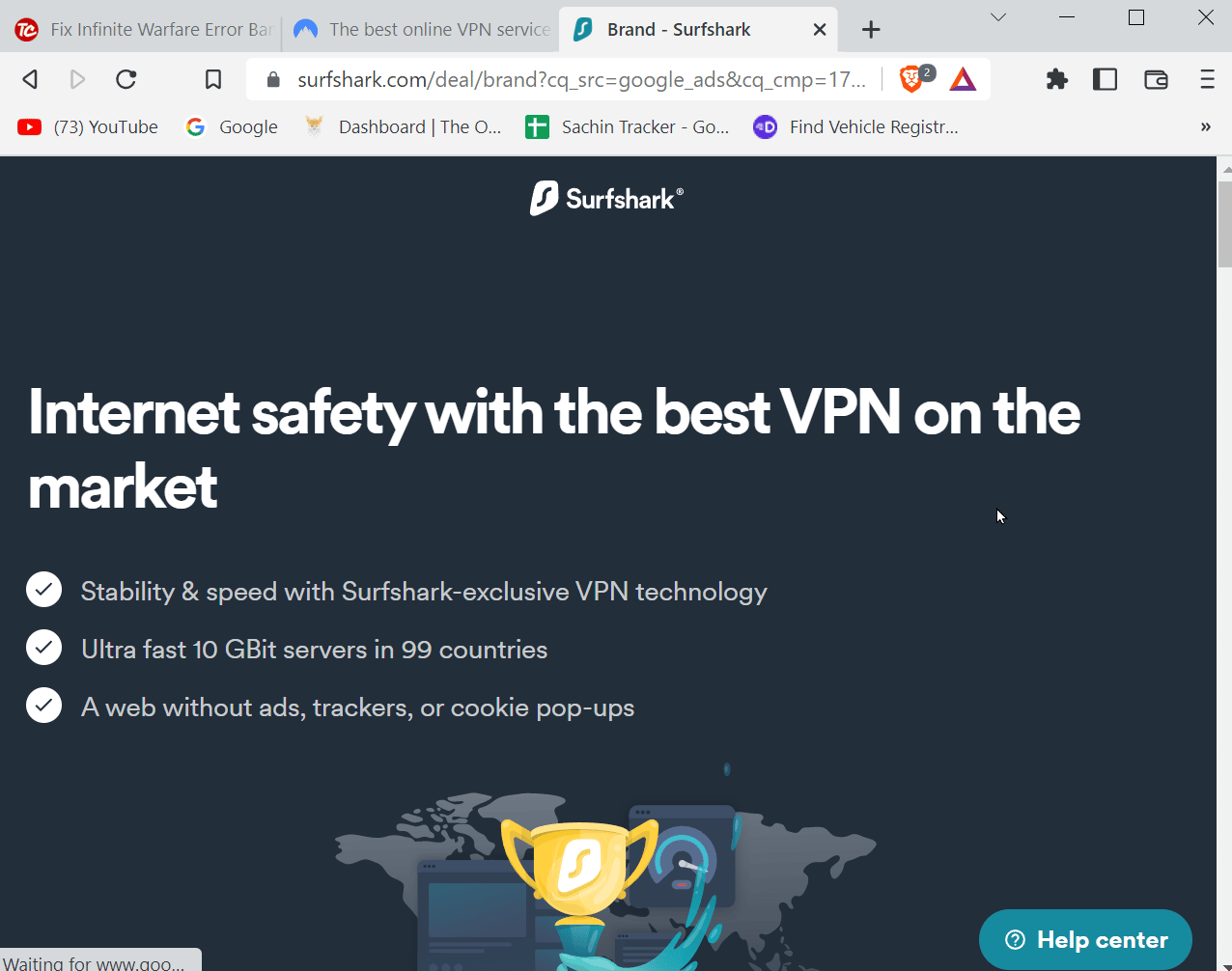
SurfShark ist ein VPN, das am besten für Spielzwecke verwendet wird. Mit mehr als 3000 Servern auf der ganzen Welt. SurfShark hat auch eine 256-Bit-Verschlüsselung.
- Es bietet die günstigsten Preise für die Nutzung eines VPN.
- Über 10 Gigabit in 99 Ländern, Sie würden nicht getrennt werden, wenn Sie sich auf einem Server befinden.
Methode 5: Verwenden Sie die MCVersions.net-Website
Die MCVersions.net-Website ist eine externe Website zum Herunterladen verschiedener Versionen der Minecraft-App, aber dies ist keine offizielle Website. Diese Website wird meistens nicht von herkömmlichen Blockern blockiert und kann Minecraft herunterladen, ohne die offizielle Website zu besuchen. Dies ist auch geeignet, wenn Minecraft nicht von der Schule blockiert wird.
1. Navigieren Sie zu MCVersions.net Seite? ˅.
2. Klicken Sie im Abschnitt STABILE VERÖFFENTLICHUNGEN neben NEUESTE VERSION auf Download.
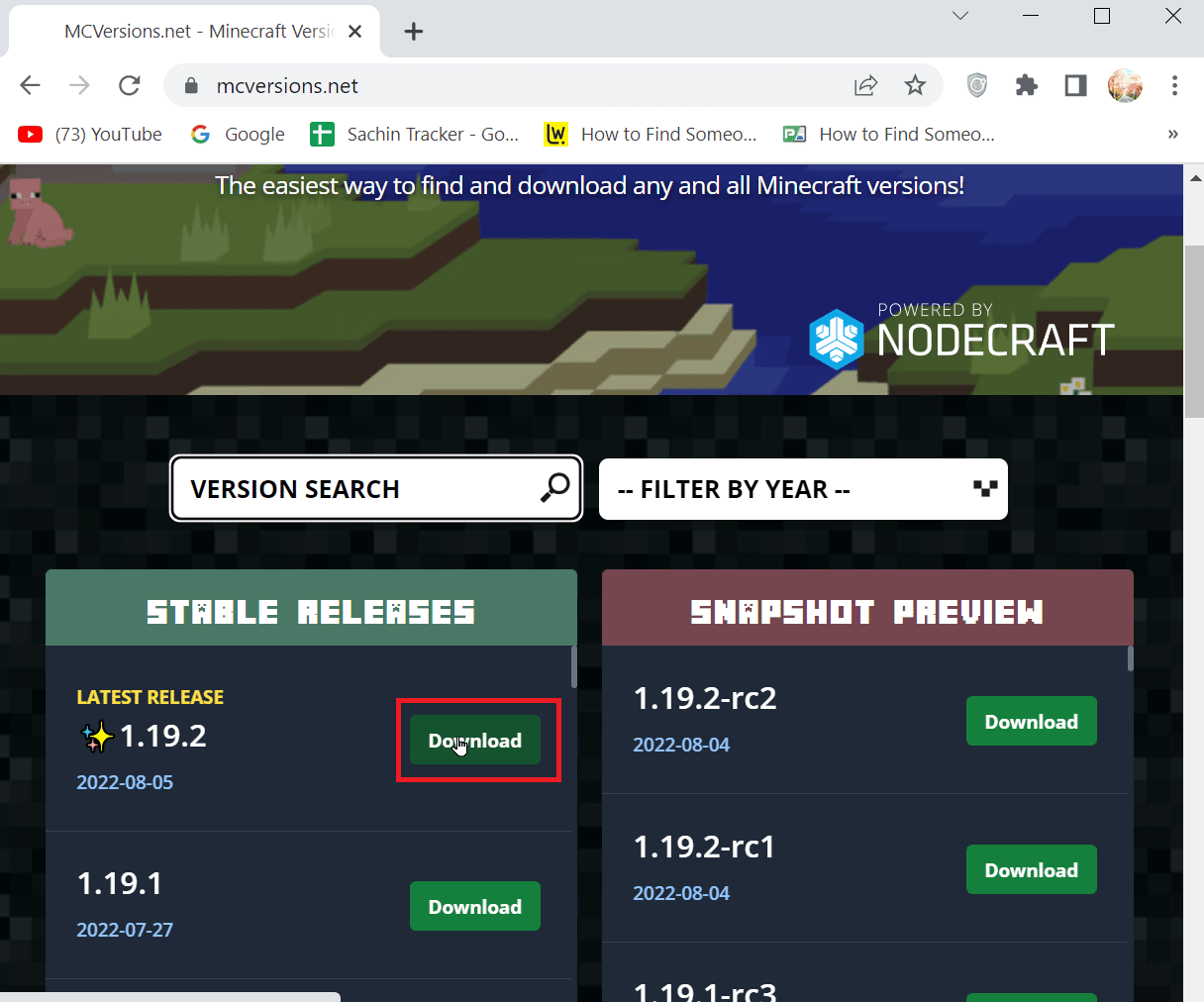
Methode 6: Kopieren Sie Spieldateien auf Ihren USB-Stick und spielen Sie
Diese Methode ist praktisch, wenn der Computer, auf dem Sie versuchen, das Spiel zu spielen, die Internetverbindung einschränkt. Dies kann problematisch sein, da zum Herunterladen des Spiels eine Internetverbindung erforderlich ist. Dies ist für Minecraft geeignet. In der Schule nicht blockiert. Kein Download. In diesem Szenario können Sie versuchen, das Spiel auf ein externes Laufwerk wie einen USB-Stick herunterzuladen und es mit dem Computer zu verbinden, um „Unblock Minecraft School“ zu verarbeiten.
1. Suchen Sie zuerst die Spieldateien auf Ihrem Computer. Der Standardspeicherort ist C:UsersUsernameAppDataMinecraft.
2. Wenn Sie Schwierigkeiten haben, den Installationsordner zu finden, können Sie den Installationsordner über das Dialogfeld „Ausführen“ finden.
2A. Drücken Sie gleichzeitig die Tasten Windows + R und geben Sie %appdata% ein und drücken Sie die Eingabetaste.
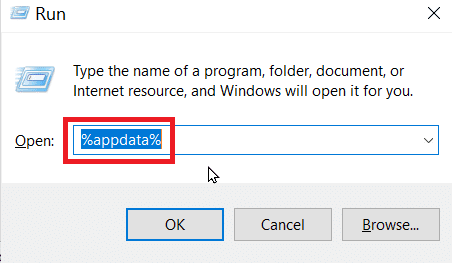
2B. Nachdem Sie das Spielverzeichnis gefunden haben, kopieren Sie es auf Ihr USB-Laufwerk.
3. Schließen Sie es jetzt an den Schulcomputer an und spielen Sie es über USB ab.
Methode 7: Ändern Sie die Firewall-Einstellungen
Wenn Sie die Firewall-Einstellungen ändern können, ist es möglich, die Inhaltsbeschränkungen zu umgehen. Führen Sie dazu die folgenden Schritte aus.
1. Drücken Sie die Windows-Taste, geben Sie Systemsteuerung ein und klicken Sie auf Öffnen.
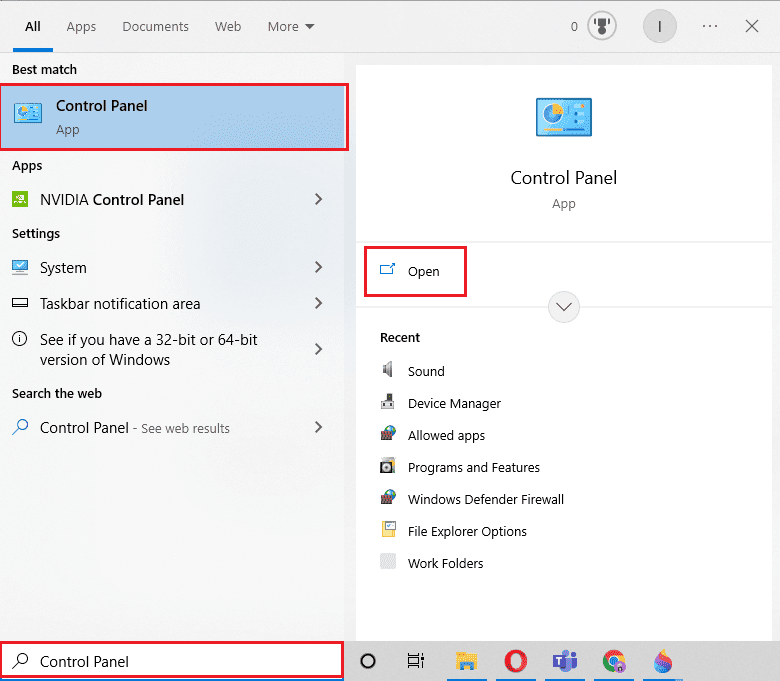
2. Stellen Sie Ansicht nach > Kategorie ein und klicken Sie dann auf System und Sicherheit.
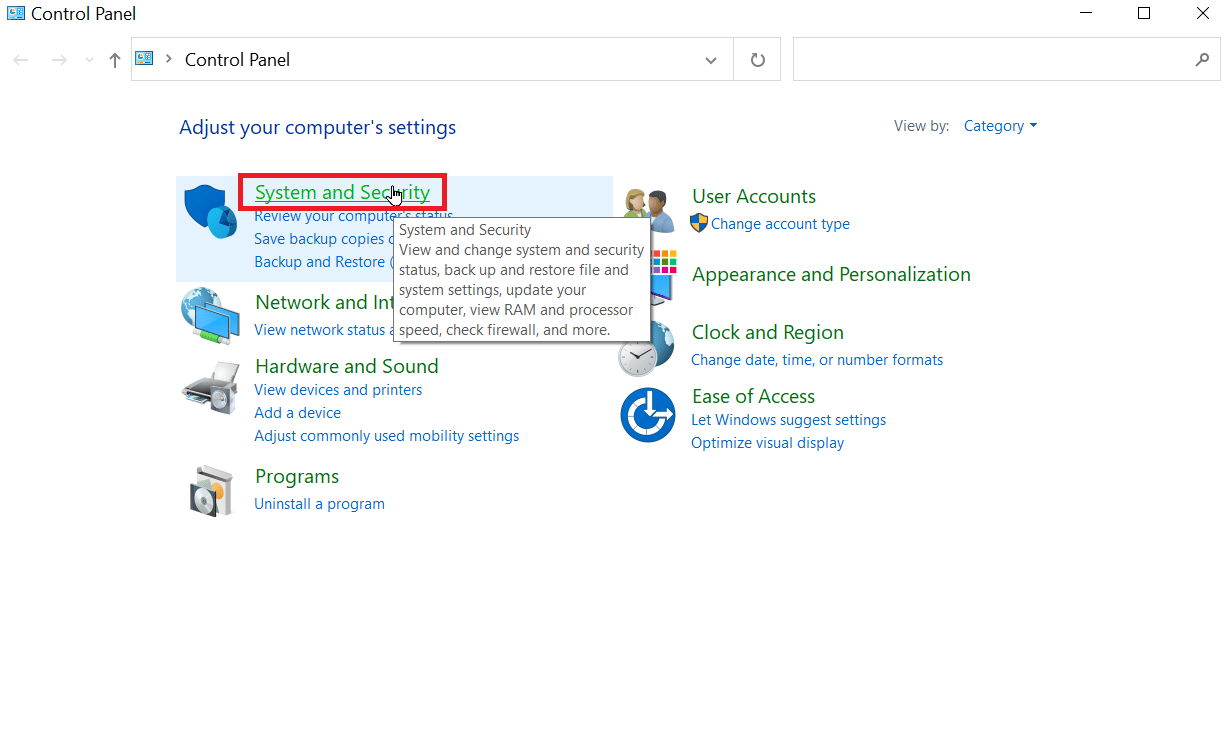
3. Klicken Sie auf Windows Defender-Firewall.
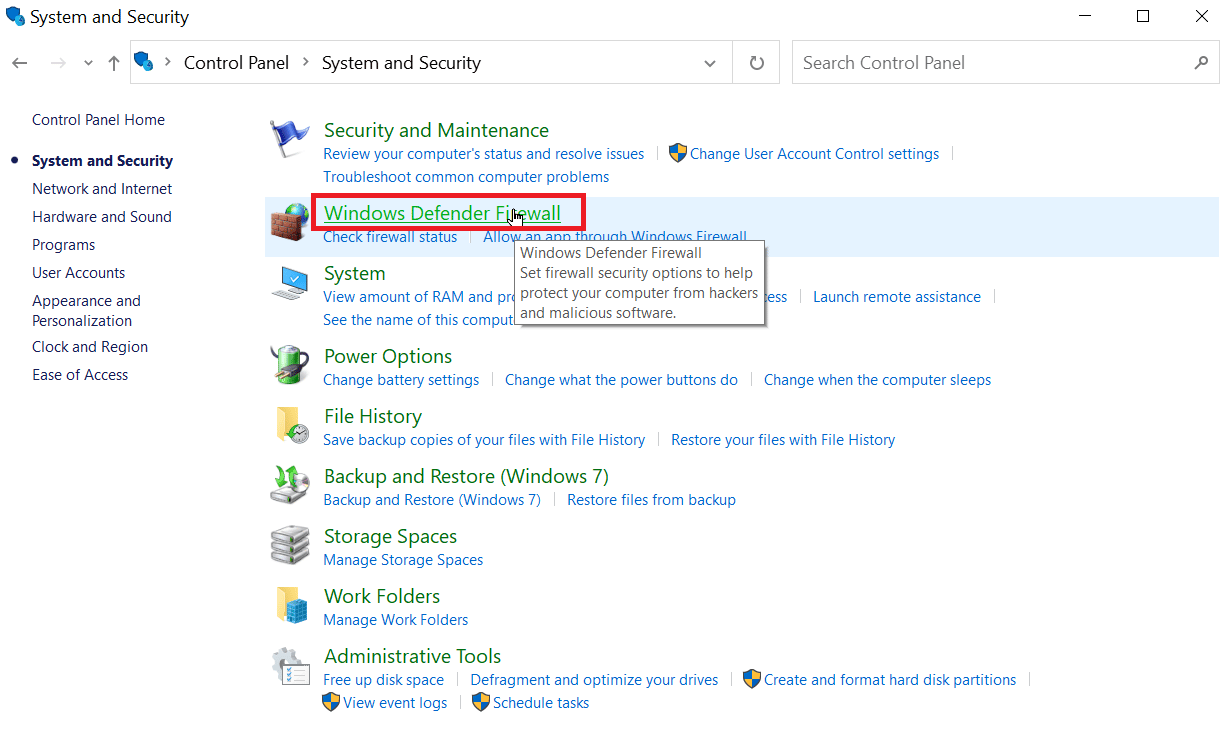
4. Klicken Sie nun im linken Bereich auf Eine App oder Funktion durch die Windows-Firewall zulassen.
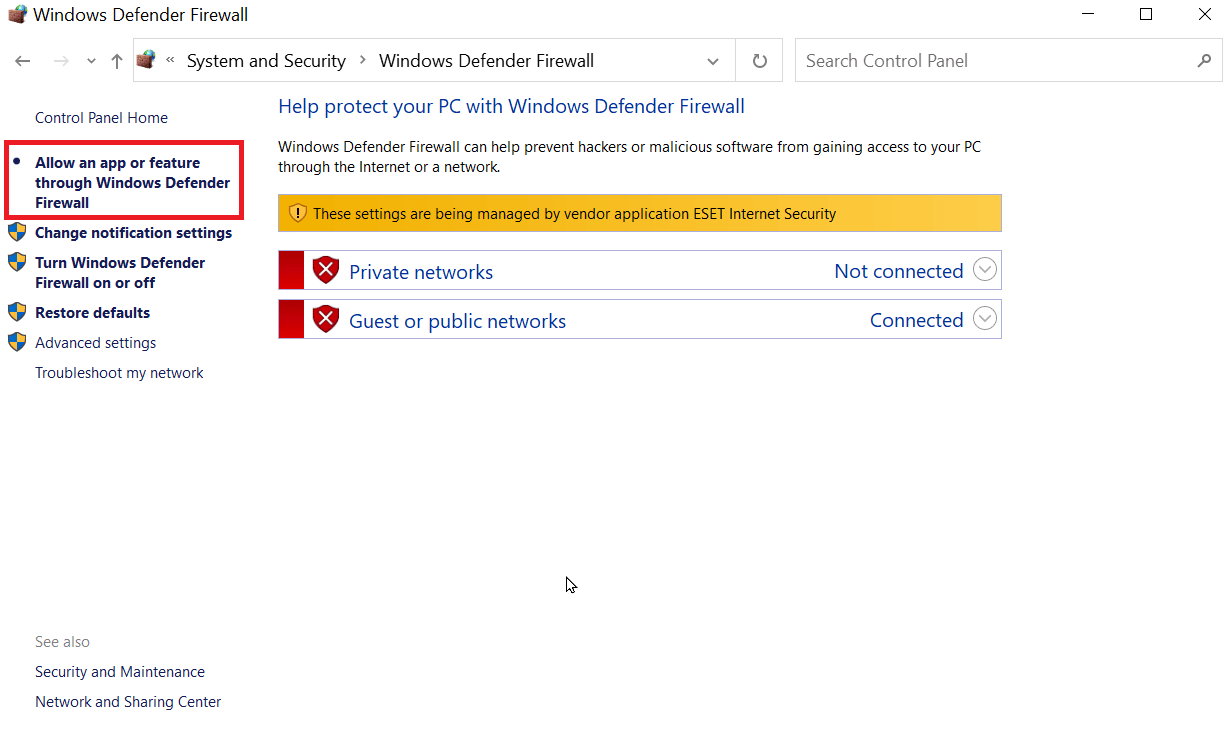
5. Klicken Sie auf die Schaltfläche Einstellungen ändern.
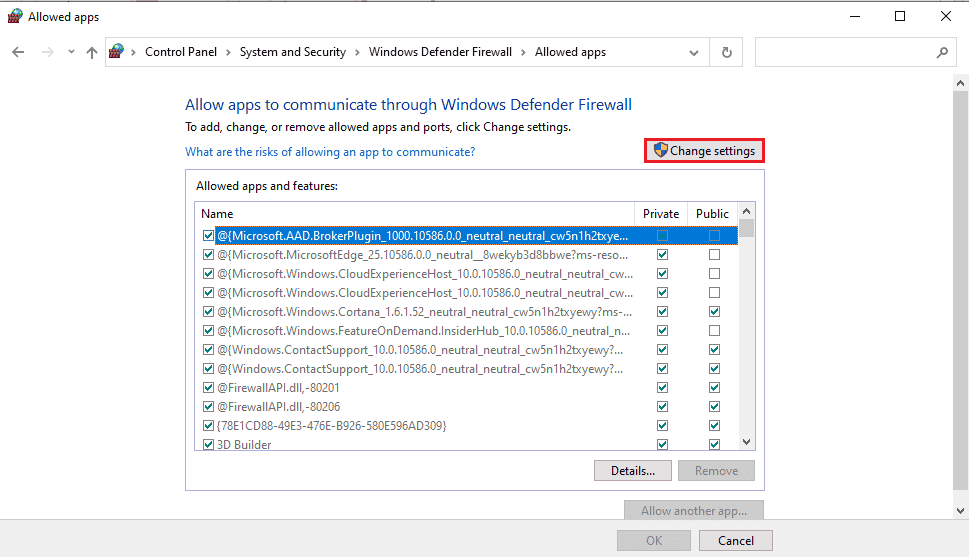
6. Jetzt wird eine Liste von Programmen angezeigt, suchen Sie den Minecraft Launcher und stellen Sie dann sicher, dass Sie das Kontrollkästchen rechts neben dem Programm deaktivieren.
7. Deaktivieren Sie sowohl die privaten als auch die öffentlichen Kontrollkästchen und klicken Sie zur Bestätigung auf die Schaltfläche OK.
Dadurch wird Windows die Berechtigung zur Verwendung durch die Firewall gewährt. Denken Sie daran, dass beim Entsperren der Minecraft-Schule die Entsperrung möglicherweise jeden Tag zurückgesetzt wird, sodass Sie dies möglicherweise jedes Mal tun müssen.
Methode 8: Portweiterleitung durchführen
Wenn Sie nicht auf die Minecraft-Website zugreifen können, können Sie die Portweiterleitung versuchen, um den Minecraft-Schulcomputer zu entsperren.
1. Drücken Sie die Windows-Taste, geben Sie Google Chrome ein und klicken Sie dann auf Öffnen.
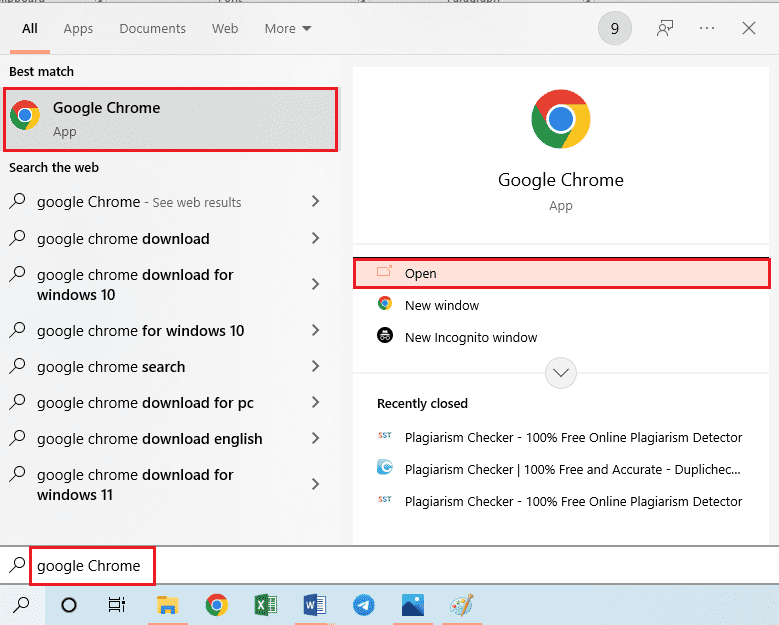
2. Geben Sie die IP-Adresse des Routers in die URL-Leiste des Browsers ein.
3. Melden Sie sich mit Benutzername und Passwort an.

4. Ändern Sie nun den Port in den IP-Einstellungen.
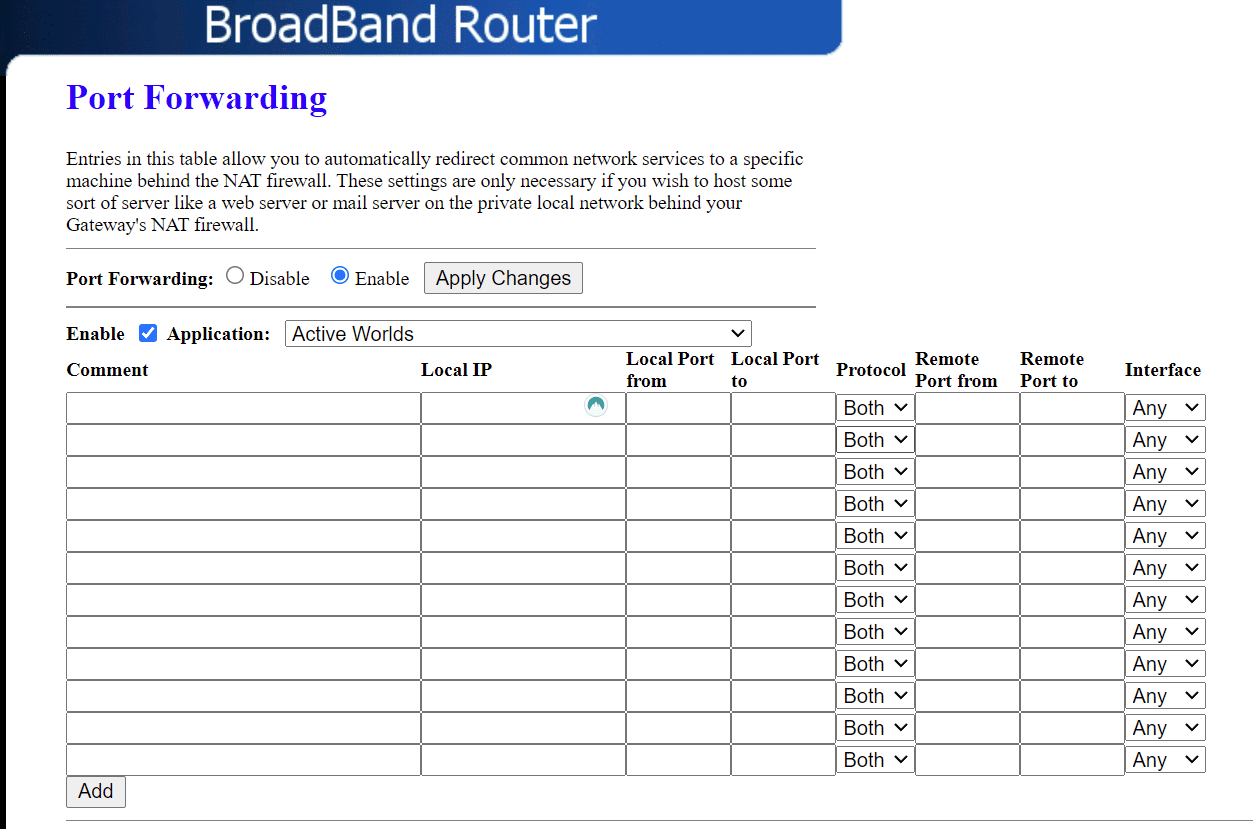
5. Minecraft verwendet normalerweise Port 25565, geben Sie im Abschnitt Portweiterleitung Port 25565 ein, damit Sie auf die Minecraft-Website zugreifen können, ohne blockiert zu werden.
6. Speichern Sie abschließend die vorgenommenen Änderungen im Browser.
7. Starten Sie nun den PC neu und prüfen Sie, ob Minecraft entsperrt wurde.
Häufig gestellte Fragen (FAQs)
Q1. Kann Minecraft in einem Browser gespielt werden?
Ans. Ja, Sie können Minecraft in einem Webbrowser spielen, aber denken Sie daran, dass es sich um eine klassische Version handelt, die im Browser etwas verzögert. Es hat auch stark eingeschränkte Funktionen im Vergleich zur Vollversion des Spiels.
Q2. Kann ich Minecraft World auf dem Computer speichern und spielen?
Ans. Minecraft speichert seine Speicherdateien immer lokal auf dem Computer. Wenn Sie sich auf dem Schulgelände befinden, kann das lokale Speichern auf der Festplatte deaktiviert sein. Wenn Sie Minecraft jedoch auf dem Schulgelände herunterladen können, können Sie einen Server einrichten, den Sie zum Spielen auf mehreren Computern verwenden können. Wenn Sie einen Computer haben, können Sie sich über Ihren Computer mit diesem Server verbinden.
Q3. Können wir ein kostenloses VPN verwenden, um auf Minecraft zuzugreifen?
Ans. Ja, Sie können sicherlich ein kostenloses VPN verwenden, um auf Minecraft zuzugreifen. Allerdings ist die Sicherheit, die es bietet, im Vergleich zu einem kostenpflichtigen Premium-VPN geringer, und es kann bei der Verwendung zu Leistungs- und Internetgeschwindigkeitsproblemen kommen. Außerdem besteht ein erhöhtes Risiko von Hackerangriffen, da kostenlose VPNs normalerweise nicht so stark moderiert werden wie kostenpflichtige Premium-VPNs. Es können auch Serverprobleme auftreten, wenn Sie versuchen, eine Verbindung zu einem Server herzustellen.
Q4. Wie kann ich Minecraft an meiner Schule spielen?
Und. Der einfachste Weg, Minecraft auf dem Schulgelände zu spielen, ist die Verwendung eines zuverlässigen VPN. VPN maskiert die IP-Adresse und lässt Sie Minecraft auf dem Schulcomputer spielen.
Q5. Kann ich von Minecraft gesperrt werden, weil ich ein VPN verwende?
Ans. Minecraft sperrt manchmal Spieler, die VPNs verwenden, weil es Berichte über die Verwendung gefälschter Konten für Belästigungen gibt, die Probleme verursacht haben. Diese Probleme können jedoch durch die Verwendung eines Top-Tier-VPN gemildert werden.
F6. Wie verwende ich ein VPN sicher?
Ans. Eine sichere Möglichkeit, ein VPN zu verwenden, ist die Verwendung eines Premium-VPN. Diese VPNs sind sehr schwer zu finden und haben ein sehr geringes Risiko, gesperrt zu werden.
***
Wir hoffen, dass der obige Artikel zum Entsperren von Minecraft in der Schule hilfreich war und Sie Minecraft auf dem Schulcomputer spielen konnten. Wenn Sie Anregungen und/oder Fragen haben, können Sie diese gerne in den Kommentarbereich schreiben.